EaseUS Partition Masterを使いHDDに新たなパーテションを追加する方法です。
新バージョン10.5では新機能が追加されている。
- 1.MBRディスクとGPTディスクの相互変換に対応
- 2.最大8TBの大容量HDDを新たにサポート
- 3.真新しいUIでユーザの体験を向上させる
主な機能としては
| パソコンを再起動せずにNTFSシステムパーティションの拡張を実現! |
| ダイナミックディスクをベーシックディスクに、FATファイルシステムをNTFSファイルシステムに自由変換。 |
| Linuxパーティション管理:EXT2/EXT3パーティションを簡単に削除、作成、フォーマット、復元。 |
| デフラグ機能付き、システム最適化をワンクリックで開始。 |
| BIOSベース及びUEFIベースのハードウェア上でうまく動作。 |
| データ損失なく、安全に隣接したパーティションを結合。 |
| 論理パーティションとプライマリパーティションの間で自由変換、4つのプライマリボリュームが存在している場合でも、プライマリボリュームを論理ボリュームに変換し、ディスク上で5つ目のボリュームを作成できる |
| WinPEディスクを作成し、故障したパソコンを起動する。 |
| すべてのハードウェアRAID、リムーバブル記憶装置、ハードディスク、GPTディスクとFAT/NTFS/EXT2/EXT3ファイルシステムをサポート! |
| データ損失なしでMBRディスクとGPTディスクを相互変換。 |
パーテションの追加方法
EaseUS Partition Masterを起動したらパーテションを追加したいHDDを選択する。
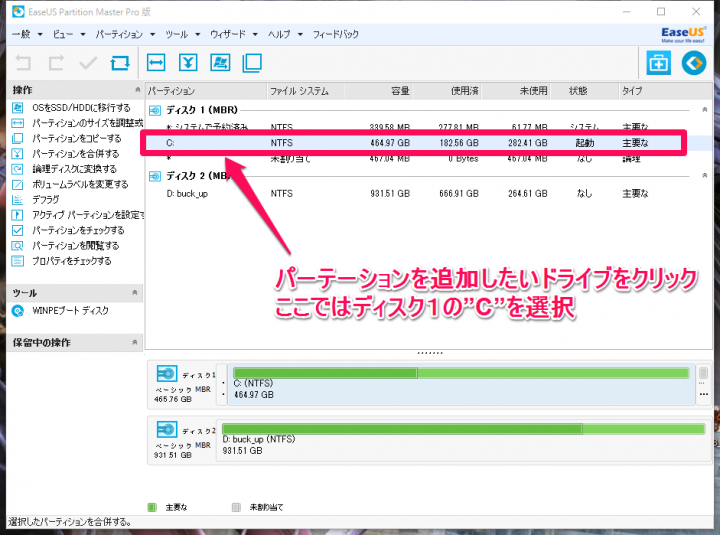
パーテションを追加したいディスク(Cドライブ)をクリックする。
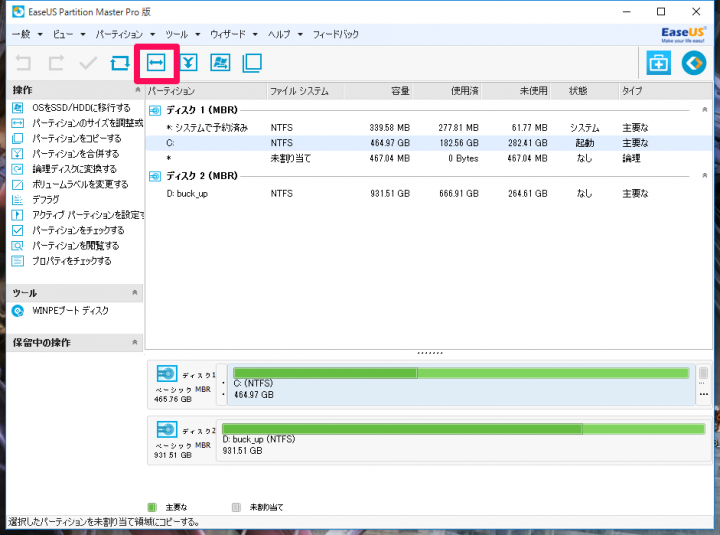
『パーティションのサイズ調整する域いは選択したボリュームを移動する』(左右に広がっているアイコン)をクリックする。
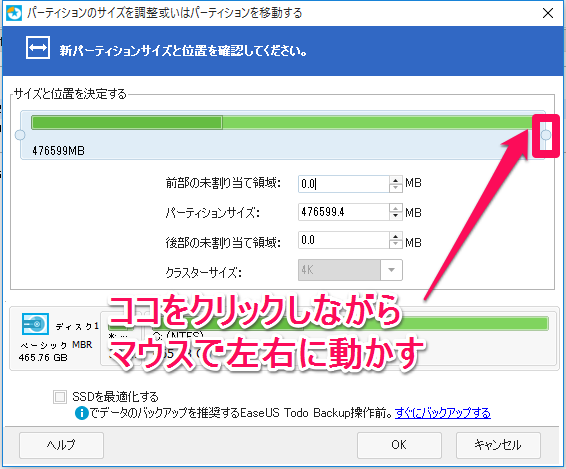
ドライブの右端の丸い所をクリックしながら、未割り当てを作ります。また。『前部。後部未割り当て領域に直接数字を入力し追加も可能。
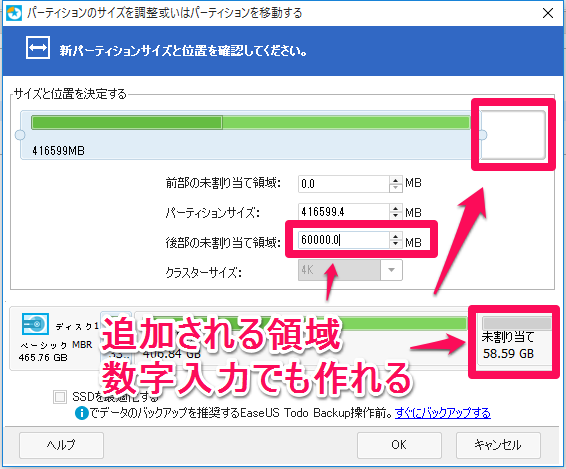
今回は直接入力で60GB(60000MB)を追加します。OKをクリックし追加します。
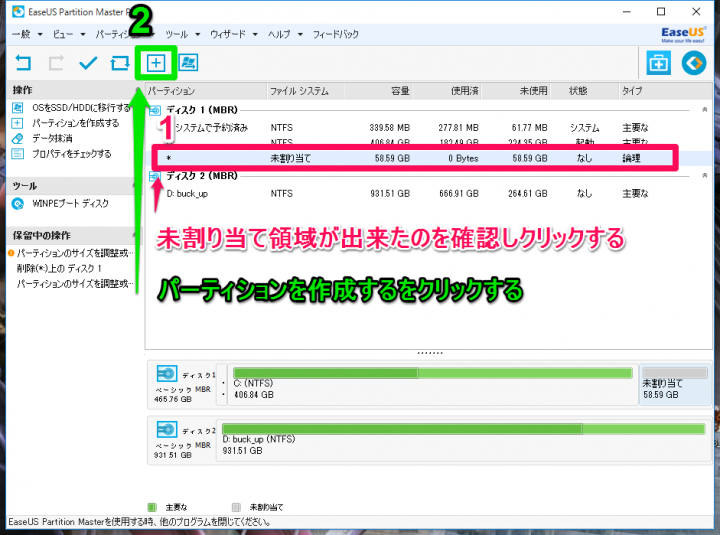
1・未割り当て領域が出来ているか確認し、出来ていたら未割り当て領域をクリックし選択する。
2・プラスのアイコンをクリックし『パーティションを作成する』をクリックする。
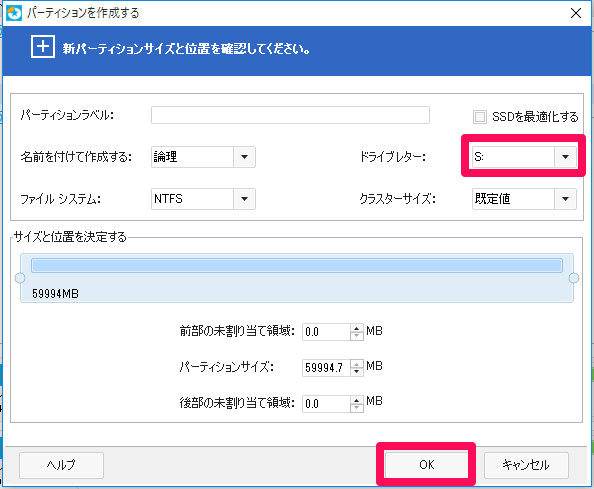
パーテションラベル(ドライブ名)を決めドライブレターはここではSドライブにした。
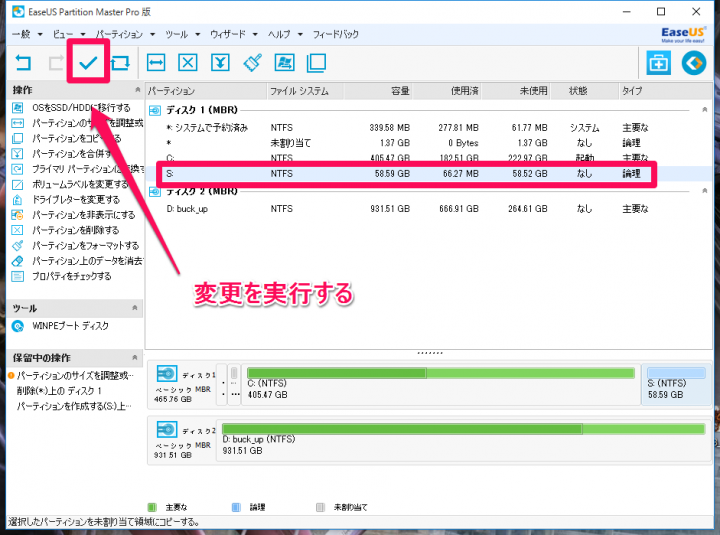
新たに作った領域に間違いなければ、上のチェックアイコンをクリックし『変更を実行する』
実行するには再起動が必要で、再起動後にパーテションが作成されます。今回の60GBの容量で約15分ほどでした。
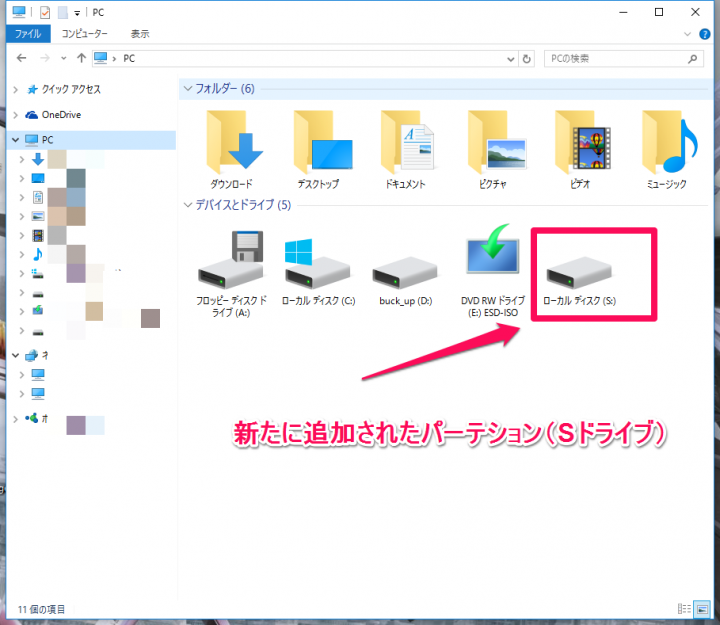
新たに追加したパーテションのSドライブが認識されています。以上で操作は完了です。
EaseUS Todo Backup Home ダウンロードページ(フリー)EaseUS Partition Master ダウンロードページ(フリー)
Data Recovery Wizard Professional ダウンロードページ(フリー)


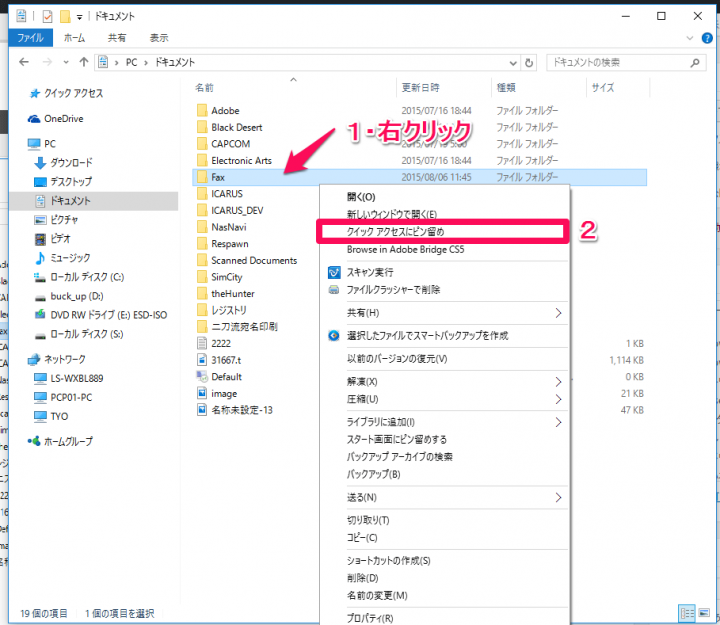
コメント